Mudanças entre as edições de "Manual do sistema VR Master PDV Consistencia"
De VRWiki
(→ANEXO 1: PARAMETRIZAÇÃO DETALHAMENTO CONSISTÊNCIA) |
(→ANEXO 2: TRATANDO A INCONSISTÊNCIA) |
||
| Linha 71: | Linha 71: | ||
<b><i>NOTA: Caso os valores ainda estejam incorretos, entre em contato com o suporte da VRSoftware.</i></b> | <b><i>NOTA: Caso os valores ainda estejam incorretos, entre em contato com o suporte da VRSoftware.</i></b> | ||
| − | - Clique no | + | - Clique no botão importar([[Arquivo:botao_importar.png]]). |
| − | - Se os valores | + | - Se os valores estão iguais, salve as alterações. |
| + | - Volte ao menu: PDV > Consistência e clique no botão atualizar([[Arquivo:botao_atualizar.png]]). | ||
Edição das 12h46min de 23 de agosto de 2017
Índice
INTRODUÇÃO
A ferramenta de consistência é essencial para o correto funcionamento do sistema. Ela será responsável por realizar todas as movimentações de vendas que foram realizadas em um dia inteiro. Para que esta ferramenta funcione corretamente e alimente o sistema com suas informações, é necessário realizar a finalização da consistência PDV.
RECURSOS E PARAMETRIZAÇÃO
- Consultar (Teclas de atalho F1 ou ALT+C ). Preencha os filtros da tela como desejar em seguida clique neste botão para trazer o resultado de sua consulta. O resultado dessa pesquisa aparecerá em seguida no centro da tela.
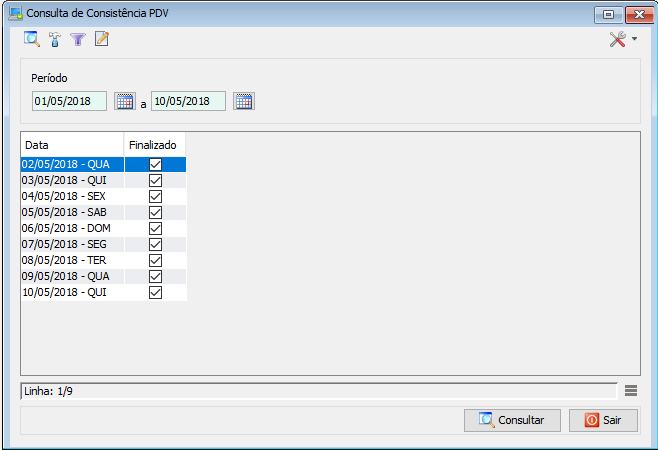
- Exportações (Sem teclas de atalho). Utilize as exportações de Relatório, Arquivo e Planilha para uma lista ou consulta realizada. Clique aqui e veja como funciona cada uma das exportações.
- Permissão (Sem teclas de atalho). Clique neste botão para dar permissão a usuários em ações da tela. Clique aqui e veja o manual completo de permissões.
- Filtro (Teclas de atalho ALT+L). Utilize essa ferramenta para atribuir mais filtros a pesquisa que deseja realizar.
- Editar (Teclas de atalho ALT+D). Após realizar a pesquisa selecione um item na lista e clique neste botão para realizar a modificação da consistência PDV.
- Parametrizar (Teclas de atalho ALT+Z).
- Tipo Baixa Perda - Informe onde baixa da perda natural (que é informada no cadastro do produto) deverá ser feita. - Quantidade Dias Cálculo DDV - Informe a quantidade de dias retroativos que deverá fazer parte do cálculo de Dias De Venda (DDV). Exemplo: Ao informar 90 dias, o sistema realizará o cálculo de venda média levando em conta 90 dias para trás da data que você está. Esta média fará diferença na hora do sistema sugerir um pedido de compra por exemplo. - Verifica Oferta Venda Média - Ao selecionar esta opção as ofertas deixam de fazer parte do cálculo de venda média do sistema, caso contrário as ofertas farão parte do cálculo. - Considera Consumo Venda Média - Selecione esta opção caso deseje que o sistema considere os produtos de consumo para o cálculo da venda média.Disponível a partir da versão 3.16.1 - Considera Transferência Interna Venda Média - Selecione esta opção caso deseje que o sistema considere os produtos de transferência interna para o cálculo da venda média.Disponível a partir da versão 3.16.1
FINALIZAÇÃO DE CONSISTÊNCIA
- Acesse o menu: PDV / Consistência. - Realize a consulta do dia que deseja realizar a finalização. - Selecione a data e clique no botão editar(). - Faça a conferência dos valores, caso os valores estejam corretos com a redução Z realize a finalização clicando no botão finalizar(
).
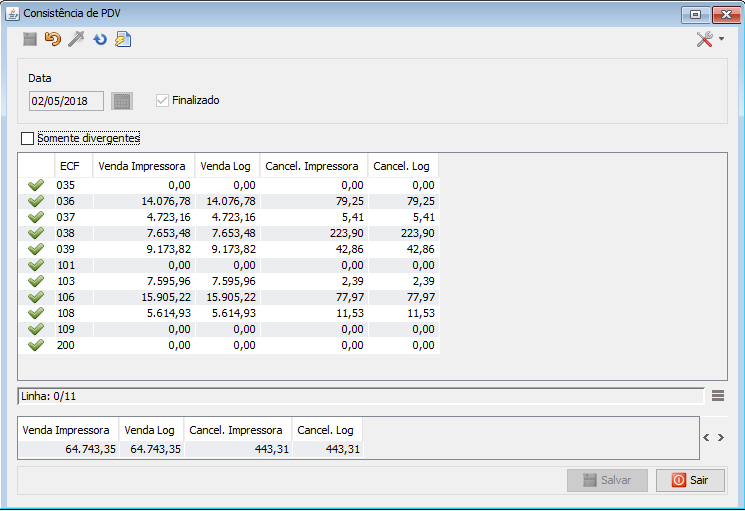
ANEXO 1: PARAMETRIZAÇÃO DETALHAMENTO CONSISTÊNCIA
- Salvar (Teclas de atalho F3 ou ALT+S). Clique neste botão para salvar as modificações na consistência.
- Estornar (Teclas de atalho ALT+R). Clique neste botão para estornar o processo de finalização da consistência.
- Finalizar (Teclas de atalho ALT+F). Clique neste botão para finalizar a consistência do dia. O sistema verificará se existem cupons ainda não transmitidos existentes no Repositório NFCe, caso haja, o sistema verificará se existe conexão de internet e bloqueará o processo exibindo a seguinte mensagem: “Existem cupons ainda não transmitidos no repositório NFC-e!”, caso não haja internet, o sistema prosseguirá com o processo de finalização. Verificação de NFC-e disponível a partir da versão 3.16.2
- Atualizar (Teclas de atalho ALT+A). Clique neste botão para atualizar as informações da consistência.
- Reprocessar (Teclas de atalho ALT+E). Ao clicar neste botão você deverá escolher as opções venda e/ou fiscal. Essas informações modificarão os valores de venda dos cupons e as informações fiscais da escrita fiscal dependendo do que for escolhido. Veja a tela abaixo.
Disponível a partir da versão 3.15.16
ANEXO 2: TRATANDO A INCONSISTÊNCIA
A inconsistência de PDV acontece em diversas situações. Seu VRConcentrador pode estar travado ou fechado, sua rede pode não estar funcionando corretamente ou oscilando em algum momento do dia, queda de energia elétrica, desligamentos incorretos, problemas ao gerar a redução Z ou a não geração da redução, em geral, os problemas de inconsistência são causados pela má comunicação entre os aplicativos VRPDV(que realiza as vendas), VRCONCENTRADOR(que envia as informações de venda ao banco de dados) e seu banco de dados(que grava as informações para que finalmente possam ser exibidas na tela de consistência de PDV do aplicativo VRMaster). Para corrigir estes problemas siga os seguintes passos: - Verifique no menu: PDV > Consistência os valores da coluna "Total Venda", "Valor Cancelado", "Valor Desconto" e "Valor Acréscimo". Anote essas informações. - Acesse o menu: Fiscal > Mapa Resumo e faça um filtro por data e ECF que estão inconsistentes. - No Mapa Resumo será necessário preencher os campos: Gt Final, Cancelamento, Desconto e Acréscimo, com base nos dados anotados da Consistência de PDV. - O campo Gt Inicial será o valor do Gt Final do Mapa Resumo do dia anterior. - O campo Gt Final será = Gt Inicial + Total Venda + Valor Cancelado + Valor Desconto - Valor Acréscimo. Esses valores você consegue conferir também abrindo a consistência de log dessa ECF. - O campo Cancelamento será o Valor Cancelado. - O campo Desconto será o Valor Desconto. - O campo Acréscimo será o Valor Acrésimo. - Depois de preencher os campos, observe que o Valor Contábil tem que bater com o Total Venda, caso não bata verifique se você preencheu todos os campos corretamente. NOTA: Caso os valores ainda estejam incorretos, entre em contato com o suporte da VRSoftware. - Clique no botão importar(). - Se os valores estão iguais, salve as alterações. - Volte ao menu: PDV > Consistência e clique no botão atualizar(Arquivo:Botao atualizar.png).